תיקון: גמגום, פיגור או הקפאה של סימולטור הטיסה של Microsoft במחשב האישי וב-Xbox Series X/S
Miscellanea / / April 29, 2023
Microsoft Flight Simulator הוא משחק ישן מבית מיקרוסופט. המשחק הושק לפני בערך 14 שנים בפעם הראשונה, ועדיין, לאנשים יש שיגעון עצום למשחק הזה. עם זאת, אנשים רבים התלוננו מעת לעת על גמגום, איחורים או בעיות הקפאה של Microsoft Flight Simulator. במאמר זה נתייחס גם לבעיות אלו ונדון בכמה שיטות לפתרון בעיות.
סימולטור הטיסה של מיקרוסופט זמין במחשב וב-Xbox מסדרת X/S, כך שתוכל ליהנות מחוויית הטיסה אם יש לך מכשירים אלה. בהשוואה ל-Xbox, גרסת המחשב מתמודדת עם בעיות קלות מעת לעת. אלה יכולים לנוע בין נפילת פריימים פשוטה, גמגום, השהיית משחק או בעיות הקפאת משחקים. בדרך כלל, בעיות כאלה נגרמות עקב תצורת מערכת לקויה או תקלות טכניות.
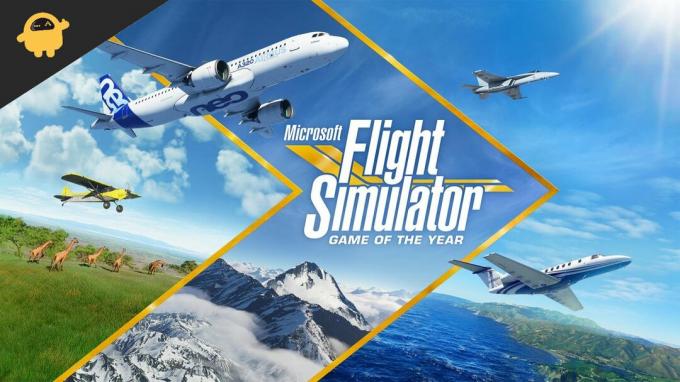
תוכן העמוד
-
תיקון: גמגום, פיגור או הקפאה של סימולטור הטיסה של Microsoft במחשב האישי וב-Xbox Series X/S
- שיטה 1: בדוק את מפרטי המשחק
- שיטה 2: בדוק את השימושים במעבד שלך
- שיטה 3: עדכן את מנהל ההתקן של הגרפיקה
- שיטה 4: בדוק אם מצב המשחק מופעל
- שיטה 5: השבת מסך מלא ו-DPI גבוה עבור משחקים בחלונות
-
שיטה 6: שנה את הגדרות הכרטיס הגרפי
- משתמשי NVIDIA
- משתמשי AMD
- משתמשי XBOX
- שיטה 7: שנה את הגדרות הגרפיקה
- שיטה 8: הפעל מחדש את ה-Xbox X/S שלך
- שיטה 9: קרר את ה-Xbox שלך
- שיטה 10: פנה מקום למשחק
- שיטה 11: התקן מחדש את המשחק
- שיטה 12: שדרג את הצג שלך
- שיטה 13: נסה לשחק משחק אחר
- סיכום
תיקון: גמגום, פיגור או הקפאה של סימולטור הטיסה של Microsoft במחשב האישי וב-Xbox Series X/S
לפני שתמשיך הלאה, הדבר הראשון שעליך לעשות הוא לבדוק אם חיבור האינטרנט שלך מהיר מספיק או לא. חיבור אינטרנט חלש עלול להפוך את המשחק שלך לאט או לאיטי, וייתכן שזה המקרה שלך. אם האינטרנט שלך מהיר מספיק תוכל לעבור לתיקונים אלה.
שיטה 1: בדוק את מפרטי המשחק
מכיוון שהמשחק מכיל גרפיקה גבוהה מאוד, ואתה צריך מפרט מושלם במחשב שלך כדי להפעיל אותו בצורה חלקה. אז אנא בדוק את המפרט שלך עם המפרט הנדרש של המשחק.
דרישות מינימום
פרסומות
- מערכת הפעלה: Windows 10
- מעבד: Intel i5-4460 או AMD Ryzen 3 1200 ומעלה
- זיכרון RAM: 8 GB
- גרפיקה: NVIDIA GTX 770 | AMD Radeon RX 570
- אחסון: 150 GB של מקום פנוי
אם מפרט המחשב שלך תואם למפרט המומלץ או לדרישות המינימום של המשחק, ואתה עדיין מתמודד עם פיגור, תריס או הקפאה של המשחק במחשב שלך, עליך לבצע תיקון כלשהו במקום לקבל מוּדְאָג.
שיטה 2: בדוק את השימושים במעבד שלך
הדבר הראשון שצריך לעשות הוא לבדוק את השימושים במעבד של המחשב האישי שלך. המעבד שלך לא יכול לטעון הכל בבת אחת מכיוון שיש לו אפילו כמה מגבלות.
- הקש Alt+Ctrl+Del בו-זמנית
- מנהל משימות יופיע. לחץ על המעבד המשמש למעלה

- תראה את רשימת כל היישומים הפועלים במעבד שלך, לחץ לחיצה ימנית על היישום הפועל ולחץ על כפתור סיום.
שיטה 3: עדכן את מנהל ההתקן של הגרפיקה
כאשר הגרסה החדשה של המשחק משוחררת יצרן הכרטיסים הגרפיים משחרר עדכונים חדשים שיתאימו לגרפיקה של המשחק. משחק סימולטור הטיסה שלך עשוי להזדקק לאיזו גרסה חדשה של מנהלי התקנים של כרטיסים גרפיים, וזו הסיבה שהוא מפגר במשחקיות.
פרסומות
- הקלד "מנהל ההתקנים" בתפריט התחל לאחר לחיצה עליו.
- חפש ברשימה ערך הקשור לכרטיס גרפי.
- לחץ פעמיים על הערך עבור הכרטיס הגרפי.

- בחר עדכן מנהל התקן מהתפריט.
- בחר "חיפוש אוטומטי"

- אתה יכול לעדכן את מנהל ההתקן שלך על ידי ביצוע ההוראות על המסך.
שיטה 4: בדוק אם מצב המשחק מופעל
ל-Windows יש מצב משחק ספציפי המייעל את אפליקציית Windows שלך כדי לתת לך את חווית המשחק הטובה ביותר. אבל במקרים מסוימים, מצב המשחק לא עובד מכיוון שהוא מבלבל חלק מהקבצים של המשחק כלא רלוונטיים. הדרך הטובה ביותר לגלות זאת היא על ידי כיבוי מצב המשחק.
פרסומות
- עבור להגדרות וחפש משחקים
- כבה את סרגל המשחקים באמירה "הקלט את הרקע בזמן שאני משחק במשחק"
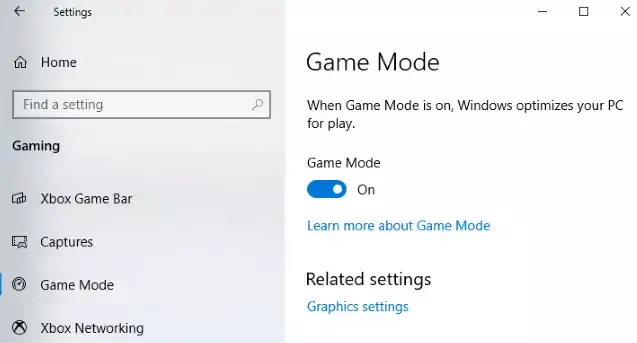
- כעת כבה את לשונית הלכידה בהתאם להוראות שעל המסך
- כבה את מצב משחק
שיטה 5: השבת מסך מלא ו-DPI גבוה עבור משחקים בחלונות
Windows העניקה לך תכונה נוספת שתאפשר לך לשחק את המשחק שלך במסך מלא וב-DPI גבוה (נקודות לאינץ') נותנים לך משחק ברזולוציה גבוהה, אבל דווח שהוא גורם לך לבעיות בזמן המשחק אז עדיף להשבית זֶה.
- חפש את התקנת המשחק.
- לחץ לחיצה ימנית על קובץ המשחק's.exe, בחר מאפיינים ולאחר מכן לחץ על הכרטיסייה תאימות.
- החלף את הכרטיסייה "השבת אופטימיזציות במסך מלא".
- לחץ על האפשרות "שנה הגדרות DPI גבוהות" כדי להמשיך.
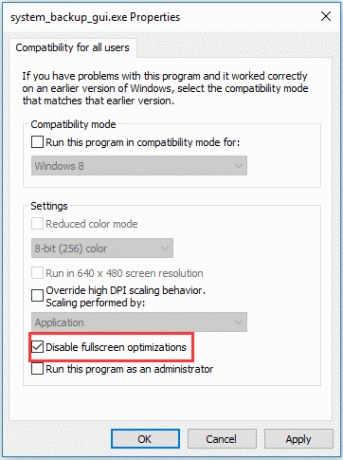
- בחר "יישום" מהתפריט הנפתח וסמן את התיבה שליד "עקוף התנהגות קנה מידה גבוה של DPI" כדי לשמור את ההגדרות שלך
שיטה 6: שנה את הגדרות הכרטיס הגרפי
ייתכן שתצטרך להתאים את הגדרות הכרטיס הגרפי שלך כדי להתאים למשחקים מסוימים מכיוון שהם דורשים גרפיקה גבוהה מאוד. עבור כרטיסים שונים, הגדרות שונות עשויות לחול על הכרטיס הגרפי. על ידי שינוי הגדרות אלה, תוכל לשנות את הכרטיס הגרפי בהתאם לדרישות.
משתמשי NVIDIA
הפעל את לוח הבקרה של Nvidia בשולחן העבודה שלך בלחיצה ימנית, ולאחר מכן בחר בלוח הבקרה של Nvidia.
פרסומת
לחץ על נהל הגדרות תלת מימד > הגדרות תוכנית.

אם המשחק עדיין לא שם, חפש את "סימולטור טיסה" והוסף אותו ידנית. בצע את ההתאמות האלה עכשיו:
- שנה את Monitor Tech ל-G-Sync (אם זה זמין)
- הגדר את מקסימום מסגרות מעובדות מראש ל-2
- כעת, הפעל אופטימיזציה עם שרשורים
- ניהול צריכת חשמל: העדיפו ביצועים מקסימליים
- בסינון מרקם עבור אל איכות ובחר ביצועים
משתמשי AMD

במצב Anti-Aliasing השתמש בהגדרות היישום המומלצות
- שנה את שיטת ה-Anti-aliasing ל-Multi-sampling
- כבה את הסינון המורפולוגי
- השתמש בהגדרות היישום מצב סינון אנזוטרופי
- הפוך את סינון הטקסטורה לאיכות לביצועים
- הפעל את אופטימיזציית פורמט השטח
- כבה את המתן עד לסינכרון V
- כבה את OpenGL Triple Buffer
- שים Shader Cache ל-AMD מותאם
- שים את מצב Tesselation על ביטול הגדרות היישום
- כבה את רמת הטסלציה המקסימלית
- שנה עומס עבודה של GPU לגרפיקה
- כבה Chill
- השבת בקרת יעד של קצב פריימים
משתמשי XBOX
בסדרת ה-Xbox X/S יש דיווחים שסימולטור הטיסה של מיקרוסופט נמצא בפיגור במשחק, חלק מהאנשים מתמודדים עם בעיות גרפיקה בזמן שהם משחקים על מפות מסוימות. אחד המשתמשים כתב על חברת התמיכה במשחק
"יש לי את החוויה הגרועה ביותר עד כה עם נפילות של פריים מסדרה X שלי, גמגום, זמני טעינה ארוכים במיוחד, קריסה, ולמעלה מזה הכל, הקפאת ה-Xbox שלי אז נאלצתי לכבות אותו מהכפתור שלו ואז להפתעתי, הוא נמחק בעצמו...האם המשחק הזה יכול להיות יותר נורא?"
אם גם אתה נתקלת בבעיות מסוג זה במשחק, תוכל לבצע את השלבים הבאים כדי לתקן את סימולטור הטיסה שלך.
שיטה 7: שנה את הגדרות הגרפיקה
ה-Xbox X/S מציע שני מצבי גרפיקה לשחקנים בזמן המשחק. הראשון מיועד לקצב הפריימים הגבוה יותר ואילו המצב השני מיועד לרזולוציה הגבוהה, נסה להחליף לחלופין כדי לראות אם זה מתקן את הסגירה שלך במשחק Flight Simulator.
- לחץ על לחצן Xbox
- בחר פרופיל ומערכת במדריך
- פתח את ההגדרות ועבור לכללי
- בחר טלוויזיה ותצוגה
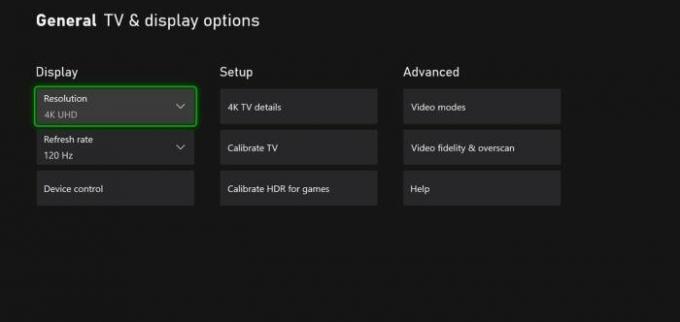
- כעת, בחר קצב רענון ובחר 120 הרץ.
שיטה 8: הפעל מחדש את ה-Xbox X/S שלך
אם השינוי בהגדרות הגרפיקה לא עזר, נסה להפעיל מחדש את ה-Xbox. הפעלה מחדש מהירה מתקנת את כל הבעיות הקטנות שהקונסולה עשויה להתמודד איתה ומעניקה לה התחלה חדשה.
- לחץ על כפתור ה-Xbox
- בחר פרופיל ומערכת ולאחר מכן בחר הגדרות
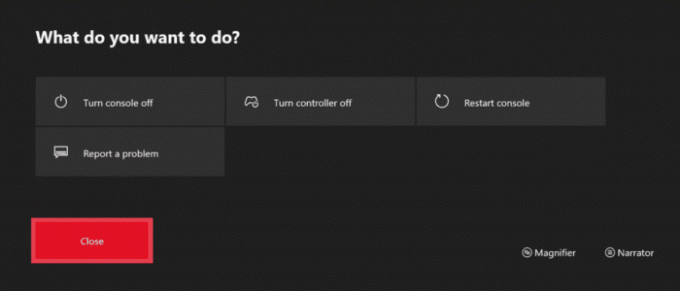
- כעת בחר כללי ובמצב הפעלה והתחל
- בחר הפעל מחדש
שיטה 9: קרר את ה-Xbox שלך
המשחק שלך יתחיל לפגר או להיסגר אם הקונסולה שלך תתחמם. סדרות ה-Xbox X וה-S משתמשות במעריצים כדי לשמור על קור רוח לקראת הביצועים. אבל משחק במשחקי גרפיקה גבוהים כמו Flight Simulator יכול לעשות את זה חם.
- הסר כל חסימה מול מאוורר הקונסולה
- כבה את הקונסולה ותן לה זמן להתקרר
- אתה יכול גם להשתמש בכרית הקירור הזמינה ב
שיטה 10: פנה מקום למשחק
SSD הופך את ה-Xbox שלך למהיר אך אין בו תועלת כאשר הוא כמעט מלא. זיכרון מלא לחלוטין יכול לגרום למשחק שלך לעכב או להיכשל לפעמים. זה יכול להיות המקרה שלך. כך תוכל לפנות מקום בסדרת ה-Xbox X/S שלך.
- פתח את סדרת ה-Xbox X/S שלך
- עכשיו פתח את האפליקציות והמשחקים שלי
- כעת בחר את כרטיסיות הניהול ובחר לפנות מקום

- בחר את המשחק הלא בשימוש שלך והסר אותו, אתה יכול לבחור להסיר הכל אם אתה רוצה להפוך את שטח ה-Xbox שלך פנוי
שיטה 11: התקן מחדש את המשחק

נניח ששום דבר לא עבד לך. אתה יכול לנסות להתקין מחדש את משחק Flight Simulator כדי לראות אם הוא הופך את חווית המשחק שלך לחלקה. התקנה מחדש של משחק יכולה להסיר את כל נתוני המשחקים שלך, וייתכן שתצטרך להתחיל מההתחלה.
שיטה 12: שדרג את הצג שלך
מקרה נדיר מאוד אבל יתכן שיש סיכוי שבעיית הפיגור של סימולטור הטיסה נגרמת מהצג שבו אתה משתמש במקום הקונסולה. המשחק משתמש בגרפיקה גבוהה מאוד; אם אתה משתמש בגרפיקה גבוהה מאוד והצג שלך ישן מאוד, עליך לשדרג את המסך לטכנולוגיה חדשה יותר. לפחות צג HD עשוי לעבוד בשבילך.
שיטה 13: נסה לשחק משחק אחר
אם ניסיתם את כל השלבים ואתם עדיין מתמודדים עם בעיית הגמגום במשחק סימולטור הטיסה, אז כדאי שתבדקו את Xbox series X/S שלכם עם משחקים אחרים. במקרה שהקונסולה מתנהגת באותו אופן כמו משחקים אחרים, ייתכן שיש סיכוי שהקונסולה שלך פגומה והיא צריכה לקבל טיפול.
אם משחקים אחרים עובדים בסדר, סימולטור הטיסה שלך נתקל בבעיות תאימות עם הקונסולה. אתה יכול לנסות ליצור קשר עם תמיכת הלקוחות.
סיכום
זה מביא אותנו לסוף המדריך הזה לתיקון בעיות גמגום, פיגורים או הקפאה של Microsoft Flight Simulator. עכשיו, אם כל הבעיות נפתרות, אתה יכול לבלות את זמנך במשחקים שיכולים לעזור לך להירגע. אתה יכול להיות נפעם לחלוטין לשחק במשחק כמו Flight Simulator, המדמה טיסה אמיתית. מצב הרוח שלך יכול להיות מושפע לרעה מהרעידות או הפיגור של המשחק.



![כיצד להתקין מלאי ROM על Texet TM-5584 [קובץ פלאש קושחה]](/f/8d7cd169f28e7cd583809e79ca59eb3d.jpg?width=288&height=384)